ES_1 - Via Cardinal Garampi 84 - Via Britannia 36 (aggiunte considerazioni)
AUTODESK VASARI BETA 3.0
BASI PER LA COSTRUZIONE DI UN EDIFICIO E ANALISI DELLE OMBRE
Basic tools for the construction of a building and shodows' analysis
1: Aprire il programma e dalla schermata principale selezionare ‘new metric’
1: Open the program and select "new metric" from the home screen
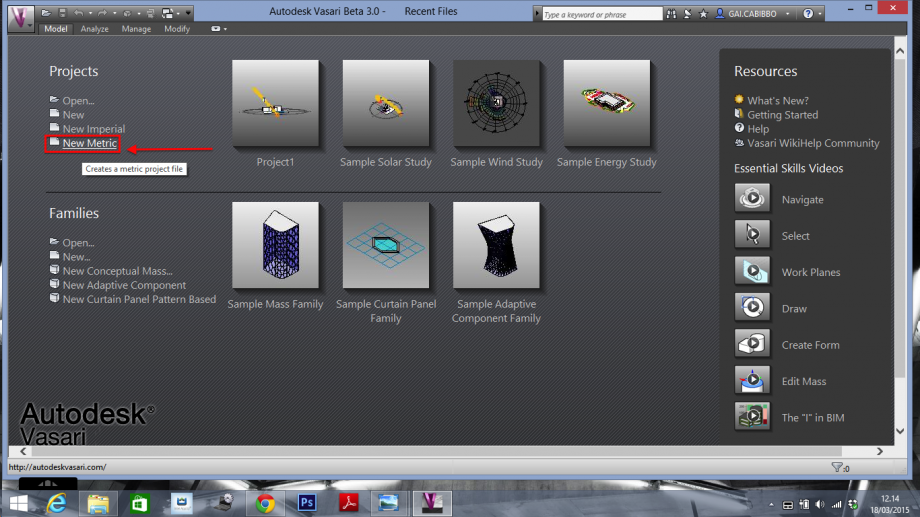 si aprirà questa schermata:
si aprirà questa schermata:
This window will pop up:
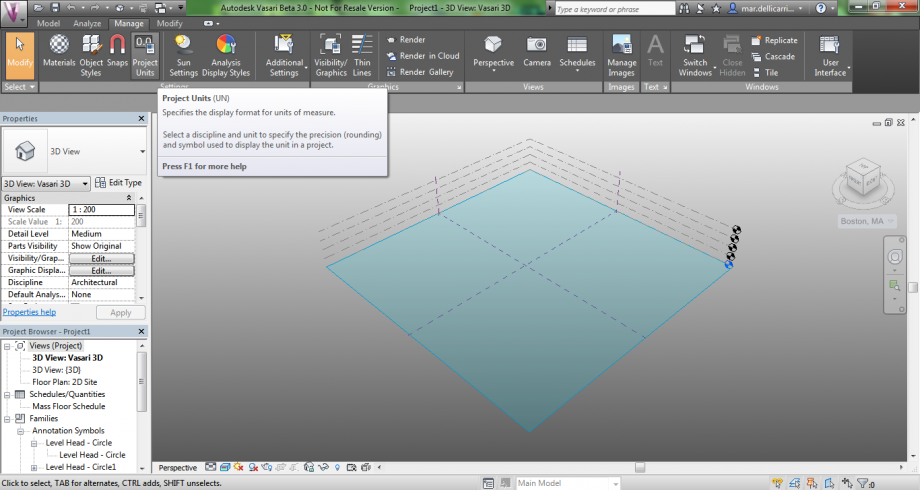
2. IMPOSTAZIONE UNITA’ DI MISURA: andare su ‘manage’, selezionare ‘project units’ e scegliere metri
2. Set the unit of measure: click on "manage", select "project units" e choose meters
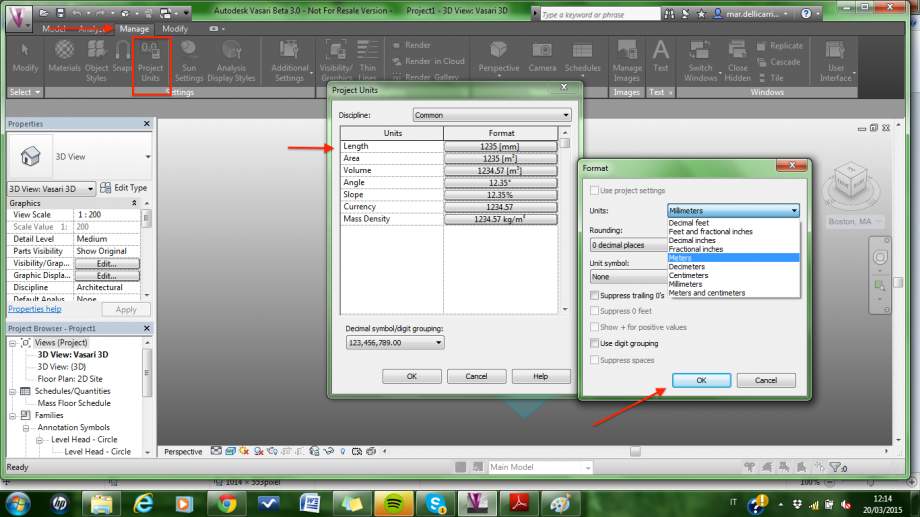
! Per poter effettuare le prossime operazione è necessario possedere un “Autodesk Account” ed essere connessi ad internet !
! To be able to perform the following operations, a "Autodesk Account" is required as well as a good internet connection !
3. IMPOSTAZIONE LOCATION: andare su ‘analyze’, scegliere ‘location’. Si aprirà una finestra in cui andrà riportato l’indirizzo dell’edificio da analizzare; sempre sulla stessa finestra si sceglierà la stazione meteo più indicata e si selezionerà la spunta: ‘use daylight savings time’.
3: Location setting: click on "analyze" and select "location". A window will pop up and the user will be able to write the address of the building to analyze; on the same window choose also the right wheater station and select the "use daylight savings time" icon.
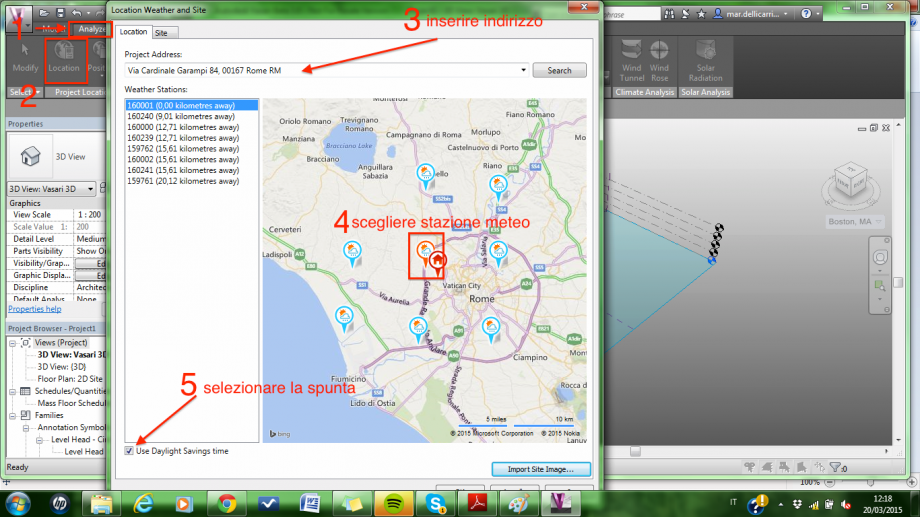
quindi selezionare ‘import site image’ e si aprirà questa schermata con l'indirizzo selezionato:
At this point, select "import site image" and this screen will pop up with the selected address
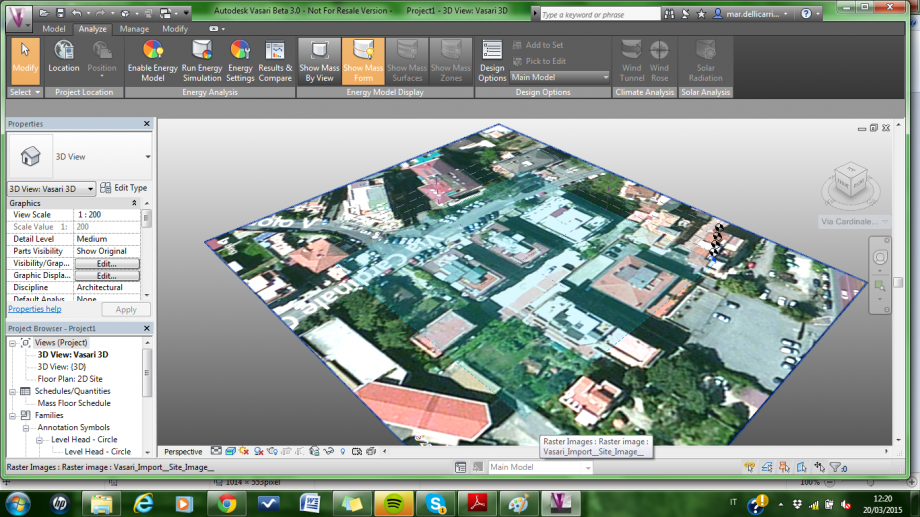
4COSTRUZIONE DELL’EDIFICIO:
a) per costruire la pianta: andare su ‘modify’ e selezionare ‘rectangle’, quindi ricalcare la pianta dell’edificio desiderato
4 BUILDING'S CONSTRUCTION:
a) to build the building plan: click on "modify" and select "rectangle", then trace the bulding plan of the building
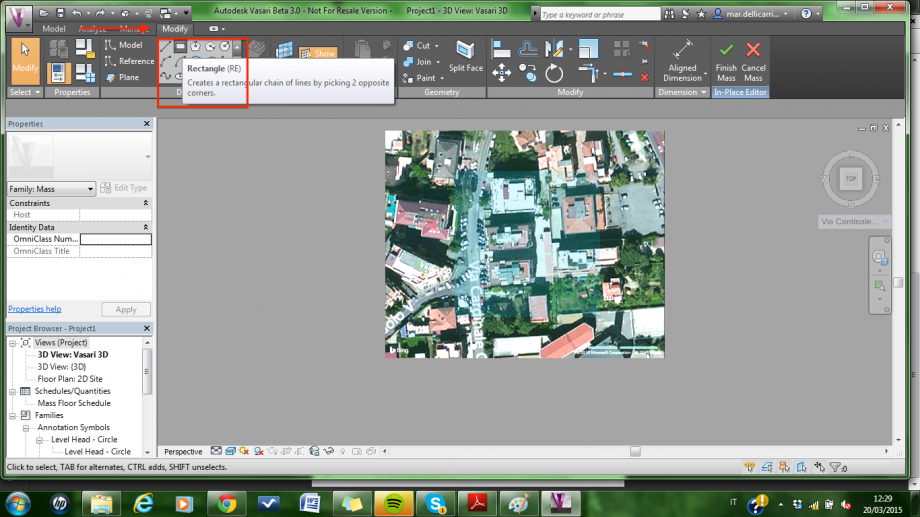
b) per creare il volume: andare su ‘create form’ e selezionare ‘solid form’. Creato il solido, è possibile cambiarne le misure selezionando le quote e modificandone il valore.
b) volume creation: click on "create form" and select "solid form". Once the solid has been create, it will be possible to change its measures by selecting the input data and change the values
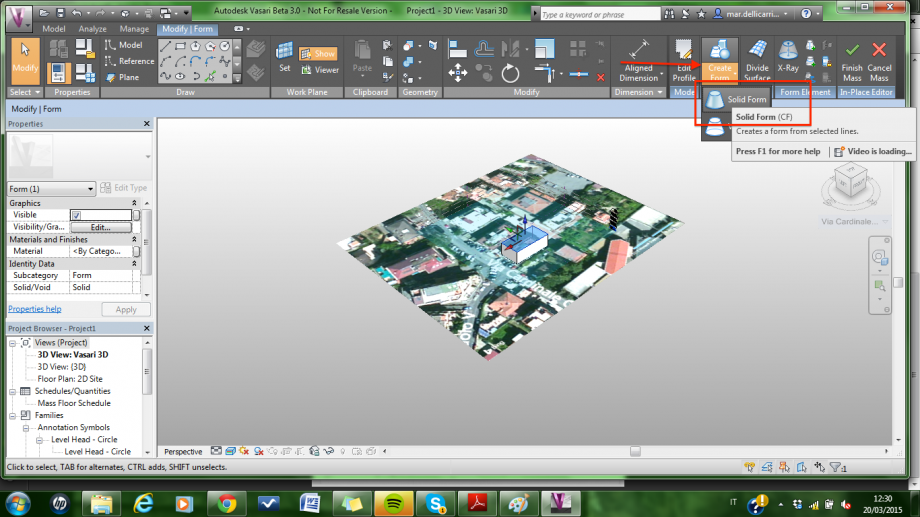
costruire quindi gli edifici adiacenti e disporli nello spazio utilizzando i comandi nella barra superiore
build the nearby constructions e displace them in the area with the options of the upper bar
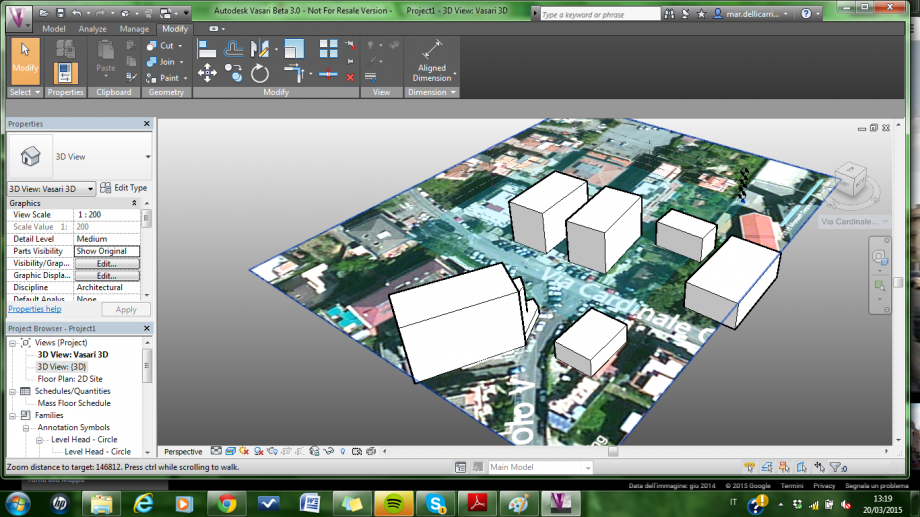
5 ATTIVAZIONE OMBRE:
5: Shadows' activation
per attivare le ombre selezionare la 4° icona in basso
to activate the shadows select the 4th icon on the lower bar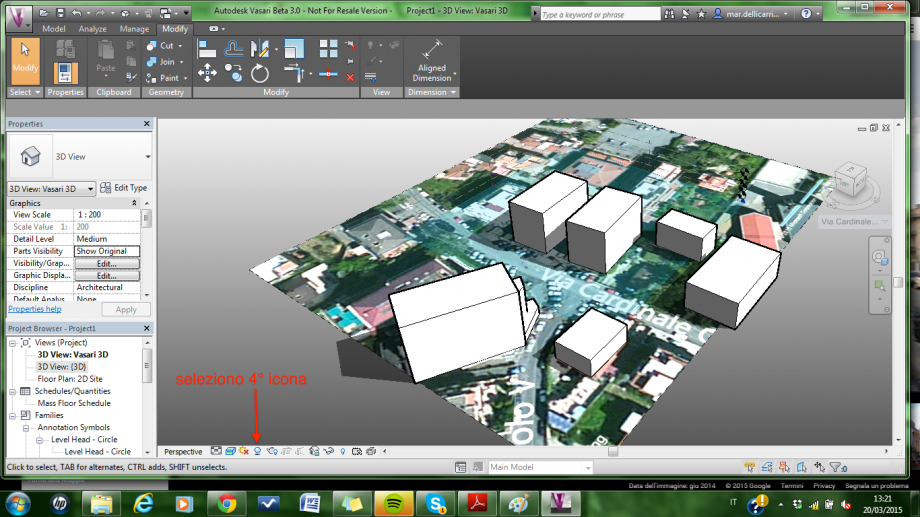
6. ATTIVAZIONE PERCORSO SOLARE:
6 Activation of the solar track
selezionare la 3° icona in basso, azionare il percorso solare scegliendo ‘sun path on’ poi e aprire ‘sun settings’
select the 3th icon on the lower bar, activate the solar track by selecting "sun path on" and then click on "sun settings"
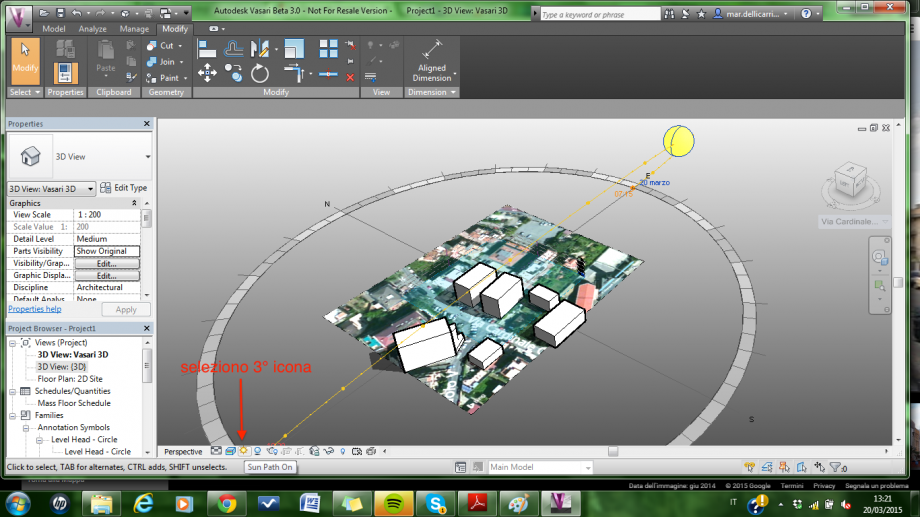
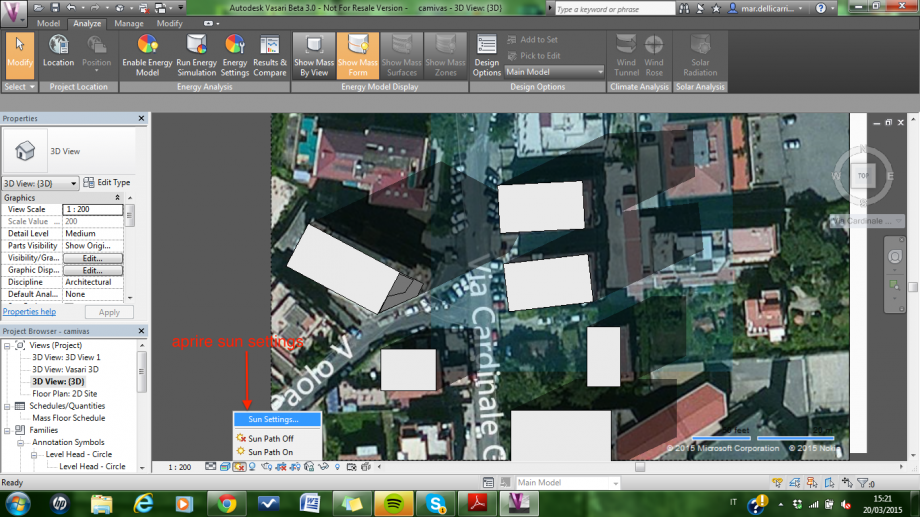
quindi inserire le indicazioni spazio-temporali desiderate
Insert the desired options for space-time indications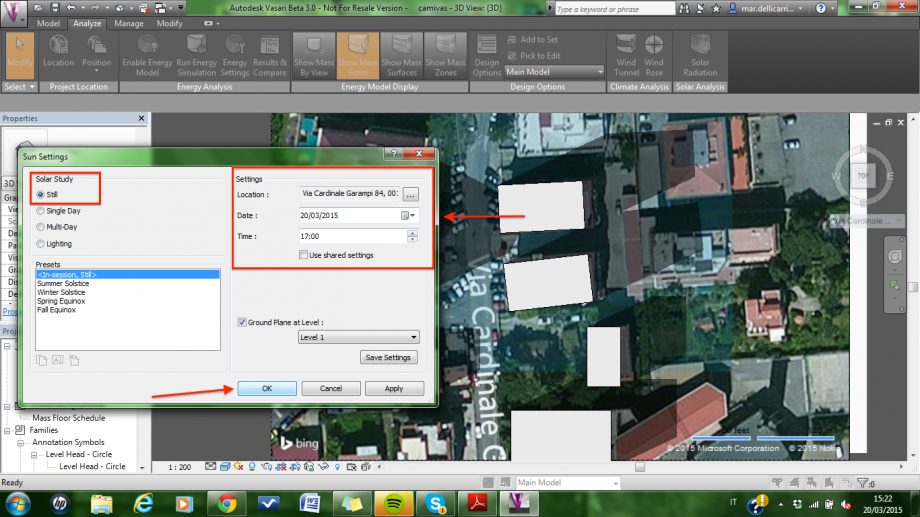
7 IMPOSTAZIONE VISTA:
7:View settings
andare su ‘analyze’ e cliccare ‘floor plan 2D site’
click on "analyze" and select " floor plan 2D site"

Andare su ‘manage’ e scegliere il comando ‘camera’
Click on "manage" and select " camera"
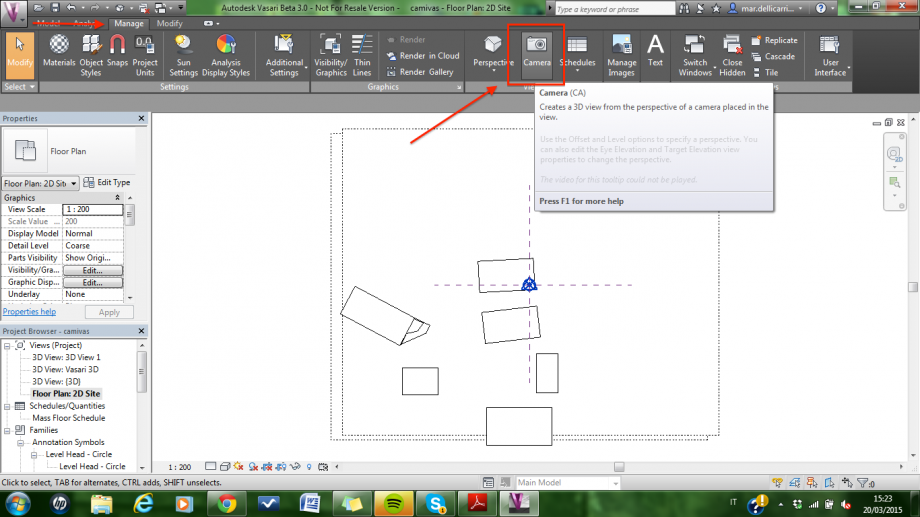
poi impostare la visuale desiderata
Select the favorite view
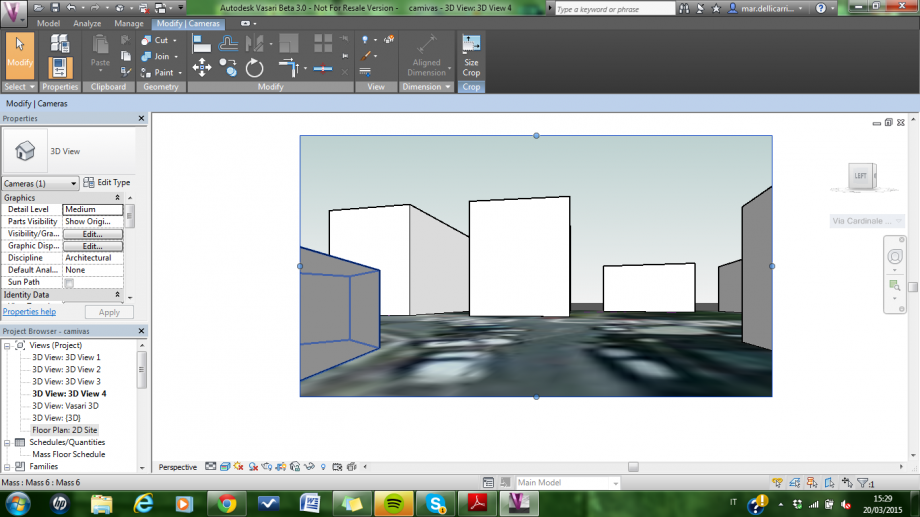
8. RENDER:
andare su ‘manage’, selezionare ‘render’, modificare i DPI se necessario e quindi cliccare ‘render’
Click on "manage", select "render", modify DPI if necessary and click on "render"
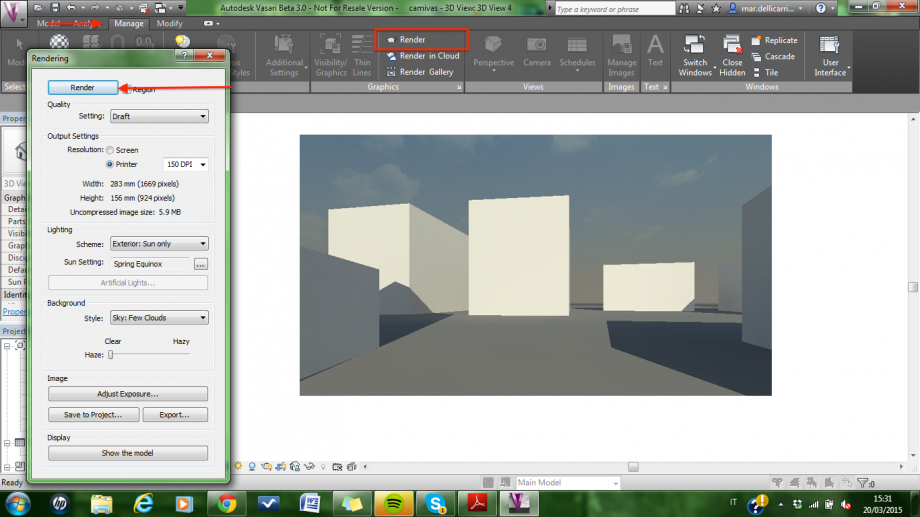
Alcuni esempi di Render con confronto fotografico:
Some examples of Render with photo comparison
EDIFICIO IN VIA CARDINAL GARAMPI 84 - 21/03/2015
Ore 10.00
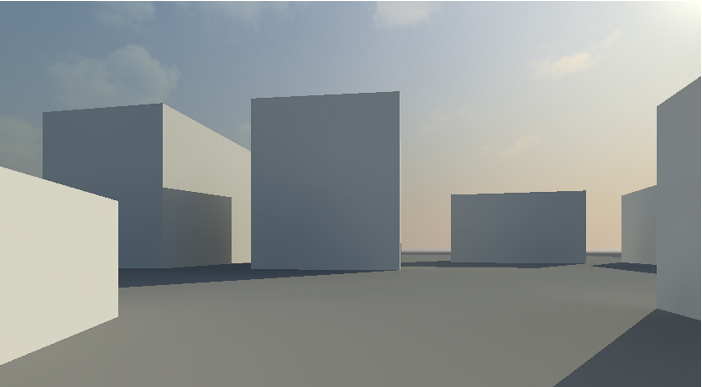

Ore 16.30
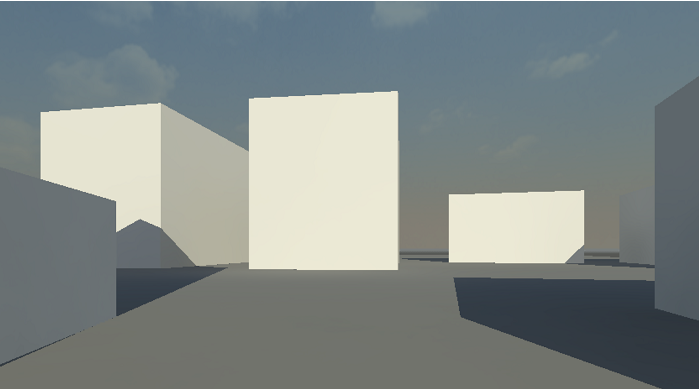

CONSIDERAZIONI EDIFICIO VIA CARDINAL GARAMPI 84
Come è possibile verificare dalle foto e dallo studio realizzato, la facciata rivolta su strada dell’edificio gode di un buon soleggiamento durante le ore pomeridiane, a partire dal primo pomeriggio mentre risulta ombreggiata durante l’arco della mattinata. In inverno ciò garantisce un buon comfort interno nel pomeriggio, orario in cui la casa viene maggiormente frequentata mentre di mattina risulterà un ambiente freddo, che dovrà essere mitigato tramite riscaldamento centralizzato.
In estate invece la situazione si capovolge; la mattina l’abitazione gode di una fresca ombra che garantisce comfort termico all’interno dell’abitazione mentre nel pomeriggio è completamente esposta alla luce solare che deve essere bloccata da delle tende esterne riavvolgibili affinché la situazione climatica migliori.
EDIFICIO IN VIA BRITANNIA 36 -19/03/2015
Ore 9.50
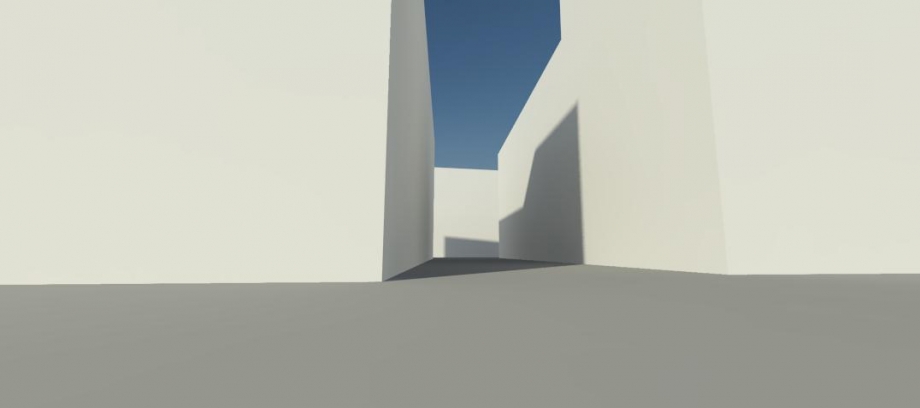

Ore 12.30
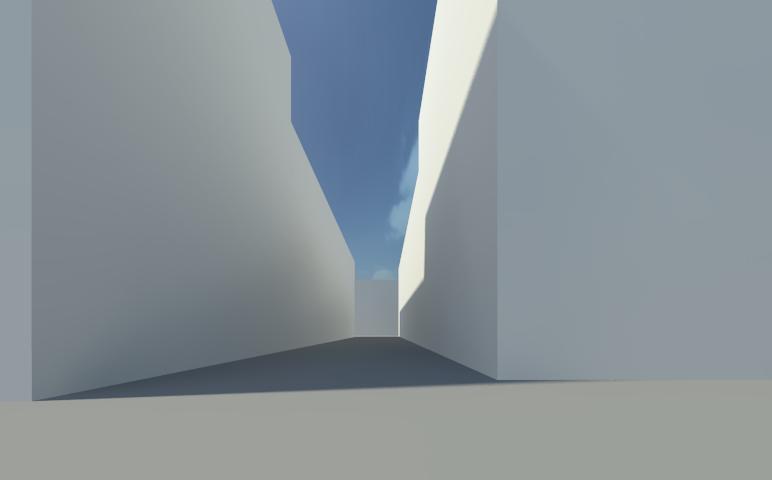

CONSIDERAZIONI EDIFICIO VIA BRITANNIA 36
In questo caso la situazione è opposta a quella dell’edificio di Via Cardinal Garampi. Infatti la facciata rivolta su strada è completamente soleggiata, durante la stagione invernale, di mattina mentre risulta in ombra durante il pomeriggio. Ciò comporta un comfort ideale durante le prime ore del giorno mentre un clima più rigido nel pomeriggio che dovrà essere mitigato. La facciata interna (la porzione interessata è quella più prossima alla strada), che affaccia nel cortile di servizio, di mattina viene anch’essa investita completamente dalla luce solare: neanche l’ombra dell’albero posto affianco al cancello d’ingresso la raggiunge.
Nel pomeriggio la facciata interna risulta solo parzialmente ombreggiata: come dimostrano lo studio e le foto solo i primi piani, che quindi saranno i più svantaggiati rispetto al comfort termico interno, vengono oscurati dall’ombra portata dell’edificio adiacente. Il clima al loro interno quindi sarà più freddo rispetto a quello dei piani più alti che invece godono della luce solare anche nel pomeriggio.
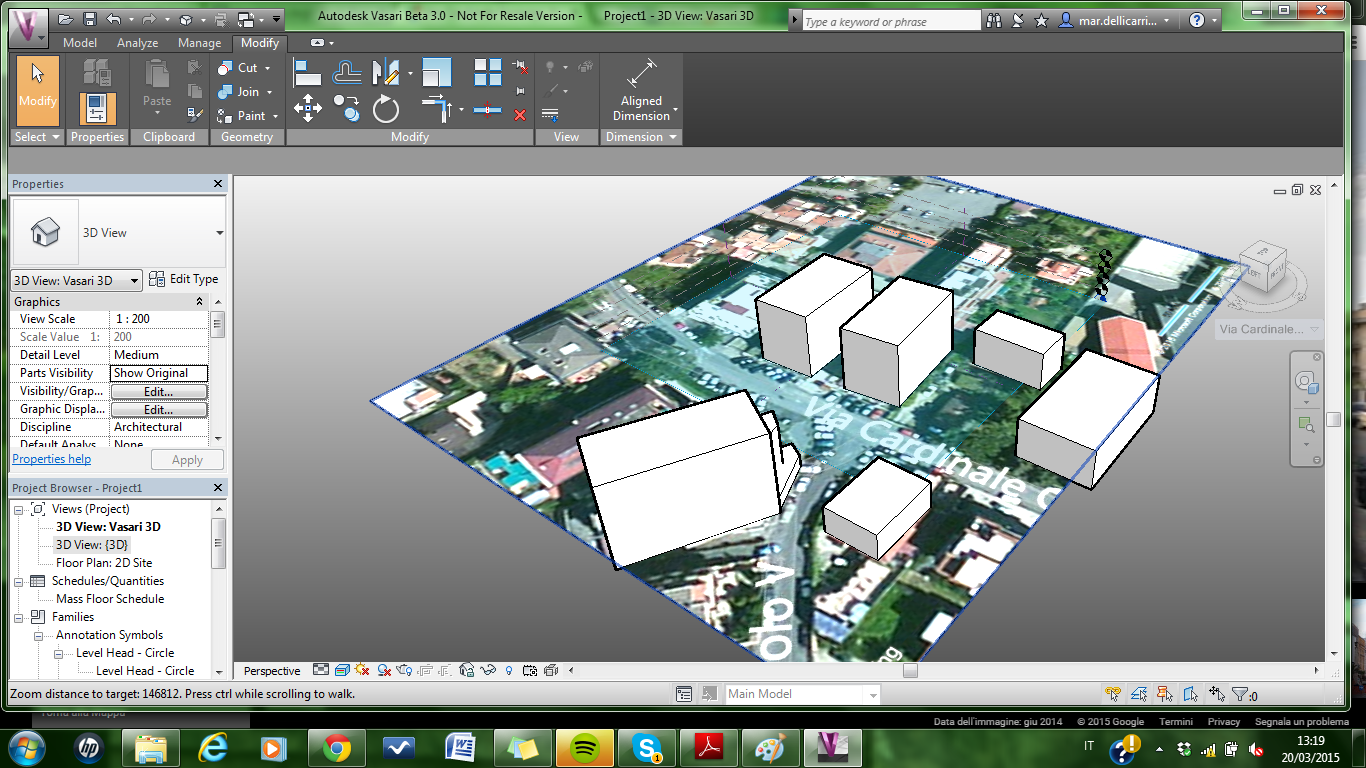



Commenti
Cabibbo_DelPriore
Lun, 25/05/2015 - 17:06
Collegamento permanente
Aggiunta Considerazioni
Salve Professore
Abbiamo modificato la consegna aggiungendo le nostre considerazioni riguardo l'esposizione solare.
Grazie